
ओग प्रारूप एक प्रकार का कंटेनर है जिसमें कई कोडेक्स द्वारा एन्कोड किया गया एक ध्वनि संग्रहीत की जाती है। कुछ डिवाइस ऐसे प्रारूप को पुन: उत्पन्न करने में सक्षम नहीं हैं, इसलिए संगीत को सार्वभौमिक एमपी 3 में परिवर्तित करना होगा। यह कई आसान तरीकों से किया जा सकता है। इस लेख में हम उन्हें विस्तार से विश्लेषण करेंगे।
ओजीजी को एमपी 3 में कैसे परिवर्तित करें
इस प्रक्रिया के लिए इरादे वाले कार्यक्रमों का उपयोग करके रूपांतरण किया जाता है। उपयोगकर्ता को केवल न्यूनतम सेटिंग्स करने और इन निर्देशों का पालन करने की आवश्यकता है। इसके बाद, हम इस तरह के सॉफ्टवेयर के दो लोकप्रिय प्रतिनिधियों के संचालन के सिद्धांत पर विचार करेंगे।विधि 1: प्रारूप
फॉर्मेटफैक्टरी सबसे लोकप्रिय कार्यक्रमों में से एक है जो आपको विभिन्न गुणवत्ता सेटिंग्स का उपयोग करके ऑडियो और वीडियो को विभिन्न प्रारूपों में परिवर्तित करने की अनुमति देता है। इसके साथ, ओजीजी को एमपी 3 में बदलना संभव है, और यह निम्नानुसार किया जाता है:
- फैक्टरी प्रोग्राम डाउनलोड, इंस्टॉल और चलाएं। "ऑडियो" टैब पर जाएं और "mp3" का चयन करें।
- "फ़ाइल जोड़ें" पर क्लिक करें।
- खोज की सुविधा के लिए, आप केवल संगीत ओजीजी प्रारूप में फ़िल्टर को तुरंत इंस्टॉल कर सकते हैं, और फिर एक या अधिक गाने का चयन कर सकते हैं।
- अब उस फ़ोल्डर को निर्दिष्ट करें जिसमें आप संसाधित फ़ाइलों को सहेजना चाहते हैं। ऐसा करने के लिए, "संपादित करें" पर क्लिक करें और खुलने वाली विंडो में, उपयुक्त निर्देशिका का चयन करें।
- प्रोफ़ाइल का चयन करने और अतिरिक्त रूपांतरण विकल्पों को संपादित करने के लिए सेटिंग्स पर नेविगेट करें।
- सभी कार्यों को करने के बाद, "ओके" पर क्लिक करें और संगीत प्रसंस्करण की शुरुआत के लिए तैयार हो जाएगा।
- "प्रारंभ" बटन पर क्लिक करने के तुरंत बाद परिवर्तन शुरू हो जाएगा।
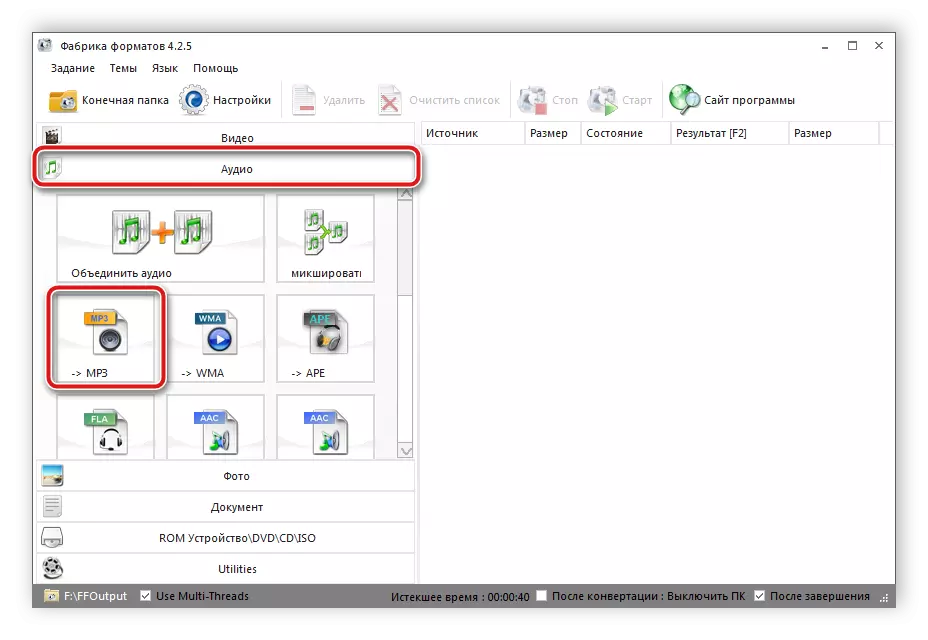
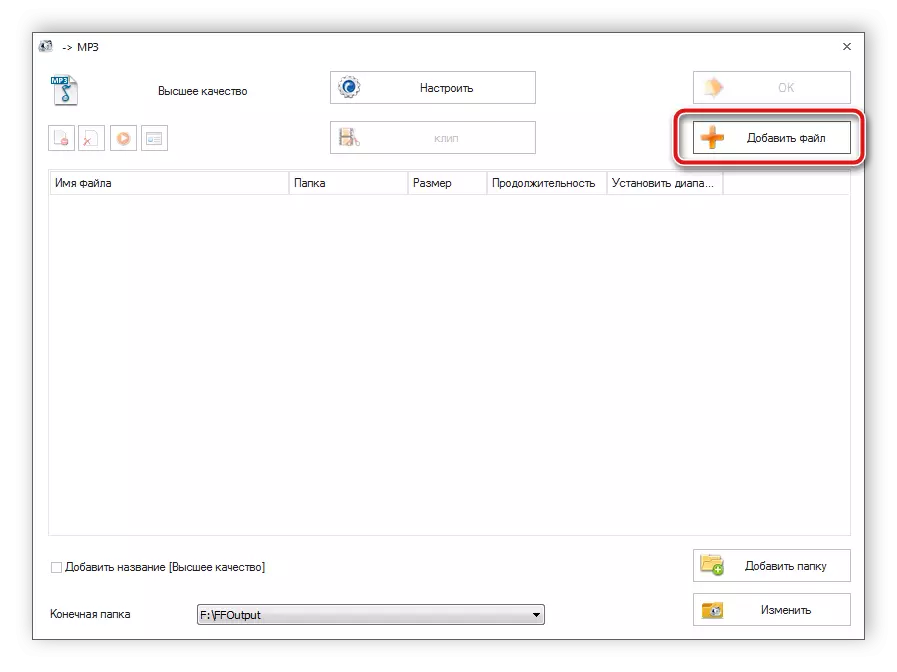

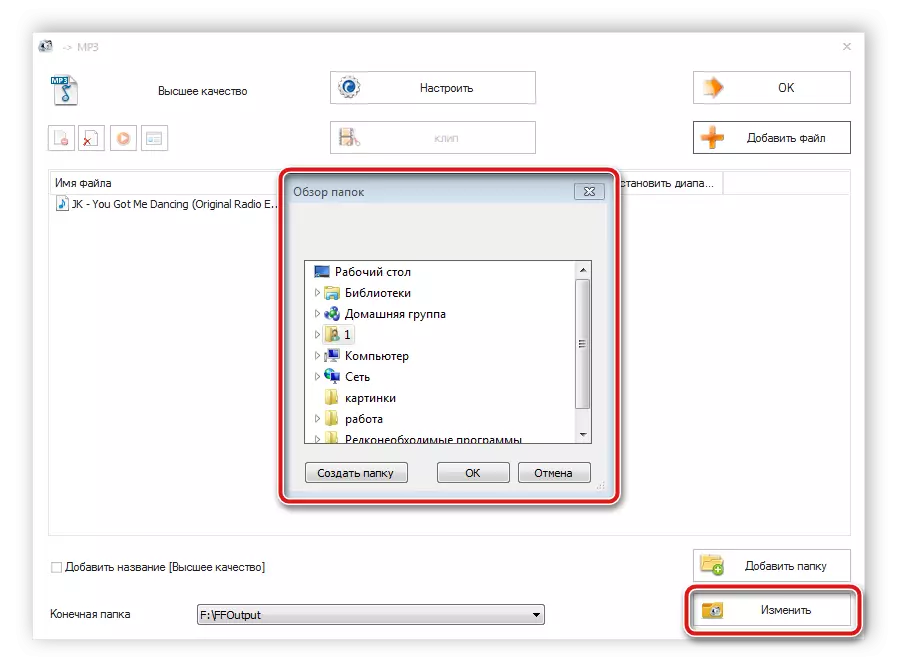

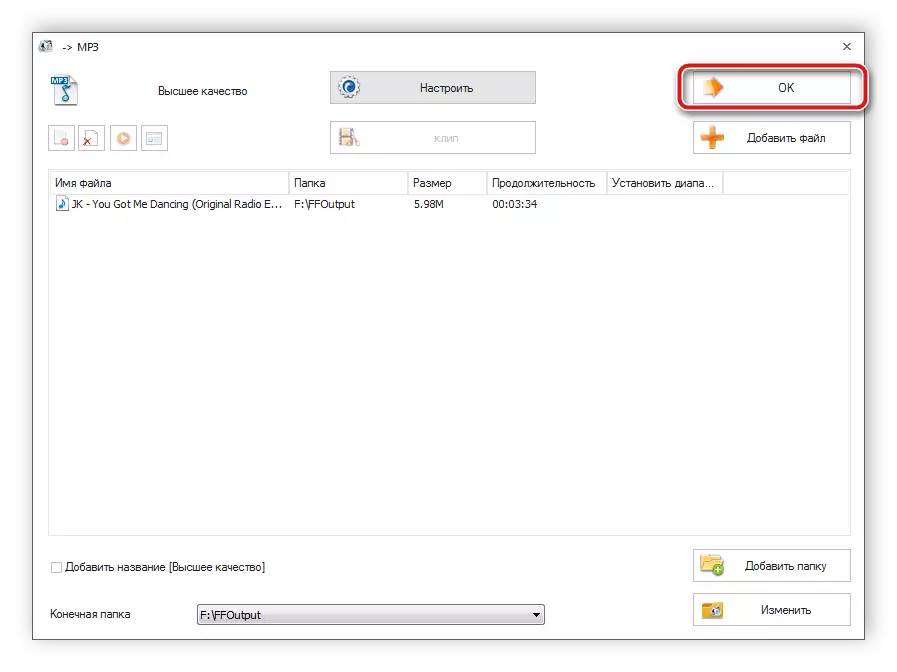

प्रसंस्करण के अंत की प्रतीक्षा करें। इसके पूरा होने के बारे में आपको एक बीप या उपयुक्त टेक्स्ट संदेश सूचित करेगा। अब आप फ़ाइल के साथ अंतिम फ़ोल्डर में जा सकते हैं और पहले से ही सभी आवश्यक कार्यों के साथ कर चुके हैं।
विधि 2: फ्रीमेक ऑडियो कनवर्टर
फ्रीमेक ऑडियो कनवर्टर प्रोग्राम पिछले विधि में वर्णित प्रतिनिधि के रूप में लगभग एक ही टूल प्रदान करता है, लेकिन यह ऑडियो फाइलों के साथ काम करने के लिए तेज है। OGG को एमपी 3 में कनवर्ट करने के लिए, आपको निम्न चरणों को करने की आवश्यकता होगी:
- प्रोग्राम चलाएं और प्रोजेक्ट में फ़ाइलों को जोड़ने के लिए "ऑडियो" पर क्लिक करें।
- आवश्यक फ़ाइलों का चयन करें और खोलें क्लिक करें।
- मुख्य विंडो के नीचे, "एमपी 3" का चयन करें।
- अतिरिक्त पैरामीटर की सेटिंग के साथ एक विंडो खुल जाएगी। यहां, वांछित प्रोफ़ाइल और स्थान का चयन करें जहां तैयार फ़ाइल सहेजी गई है। सभी कुशलता के बाद, "कनवर्ट करें" पर क्लिक करें।

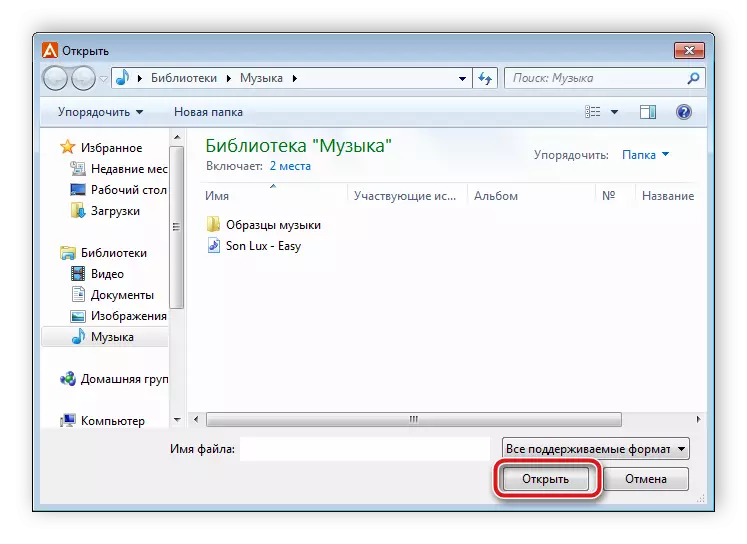


प्रसंस्करण प्रक्रिया में अधिक समय नहीं लगता है और इसके पूरा होने के बाद आपको एमपी 3 प्रारूप में समाप्त ऑडियो रिकॉर्ड के साथ फ़ोल्डर में स्थानांतरित किया जाएगा।
इस लेख में, हमने केवल दो कार्यक्रमों को नष्ट कर दिया, जिसकी कार्यक्षमता विभिन्न प्रारूपों में संगीत के रूपांतरण पर केंद्रित है। नीचे दिए गए लिंक के तहत लेख आप अपने लेख से परिचित कर सकते हैं जिसमें ऐसे सॉफ़्टवेयर के अन्य प्रतिनिधियों का वर्णन किया गया है, जिनमें कुछ विशेषताएं हैं।
और पढ़ें: संगीत प्रारूप बदलने के लिए कार्यक्रम
